win11用户设置文件夹访问权限 win11文件夹权限设置方法
更新时间:2025-01-01 18:00:15作者:xiaoliu
Win11系统中,对文件夹访问权限的设置是非常重要的,通过合理设置文件夹权限,可以保护个人信息的安全,防止他人未经允许访问或修改重要文件。在Win11系统中,设置文件夹权限的方法也变得更加便捷和灵活,用户可以根据自己的需求来进行设置,保障文件的安全性和隐私性。接下来我们将详细介绍Win11系统中文件夹权限设置的方法,让您轻松掌握。
步骤如下:
1.找到有该文件夹,然后右键选中,点击选中“属性”,
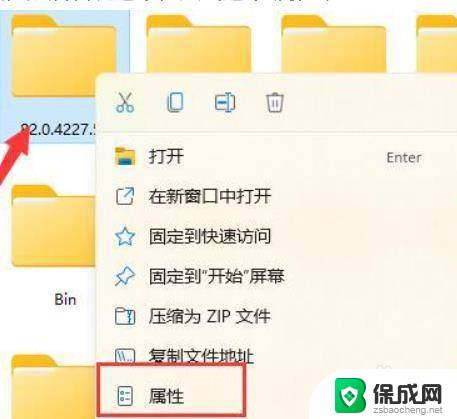
2.进入其中的“安全”选项卡,选中我们的账户。在点击下方“高级”选项
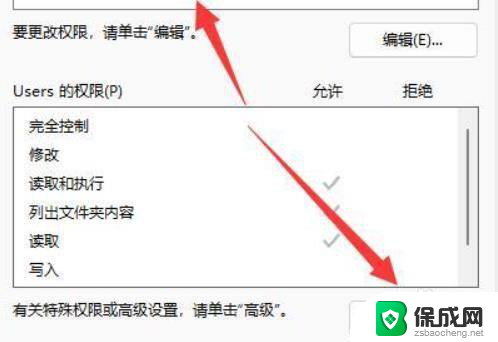
3.之后,我们双击打开自己的账户,如图所示:
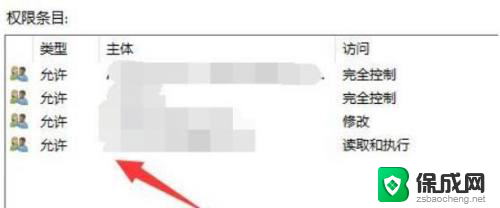
4.最后,将这之种的类型改为“允许”,再勾选下方权限,保存即可
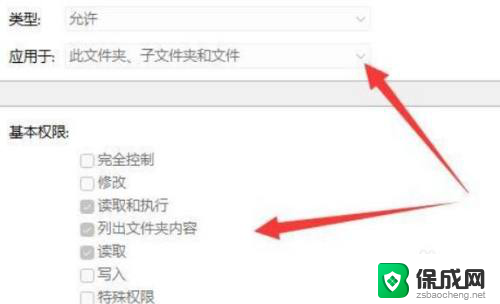
以上就是win11用户设置文件夹访问权限的全部内容,碰到同样情况的朋友们赶紧参照小编的方法来处理吧,希望能够对大家有所帮助。
win11用户设置文件夹访问权限 win11文件夹权限设置方法相关教程
-
 win11的文件夹权限 Win11文件夹权限设置方法
win11的文件夹权限 Win11文件夹权限设置方法2025-01-19
-
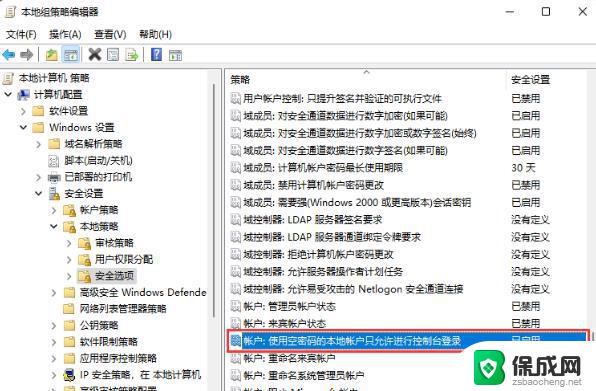 win11没有权限访问文件夹怎么办 windows11文件夹打不开解决方案
win11没有权限访问文件夹怎么办 windows11文件夹打不开解决方案2024-12-29
-
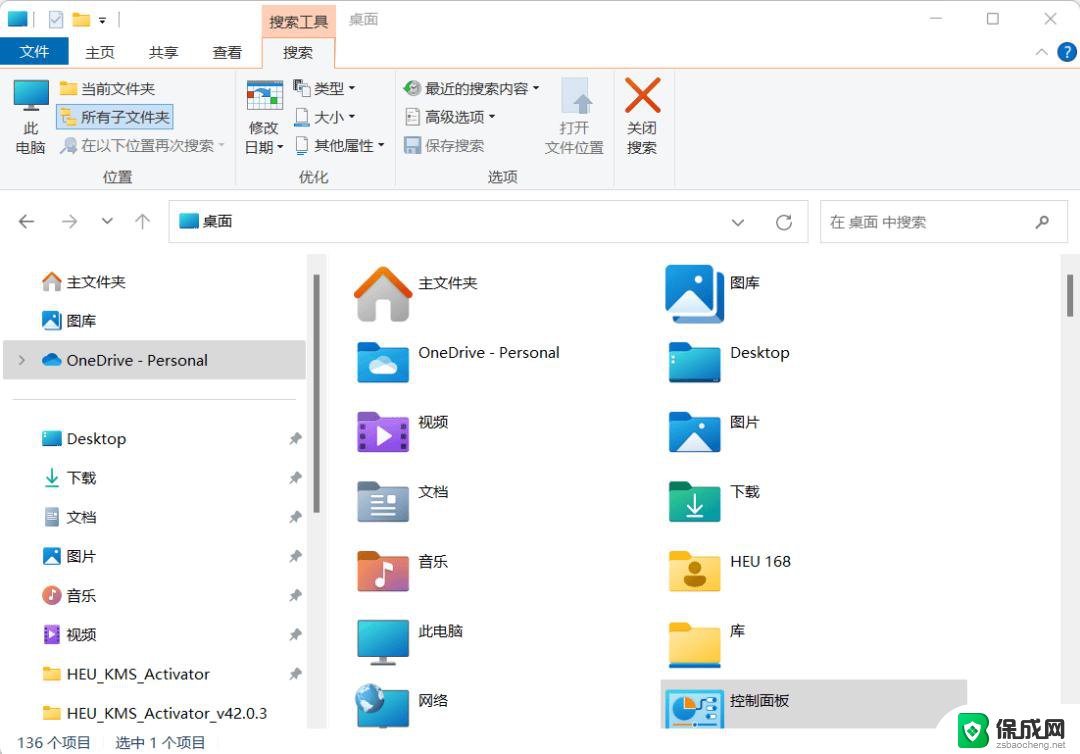 java打开win11文件夹 报拒绝访问 Windows11文件权限拒绝解决方法
java打开win11文件夹 报拒绝访问 Windows11文件权限拒绝解决方法2024-12-31
-
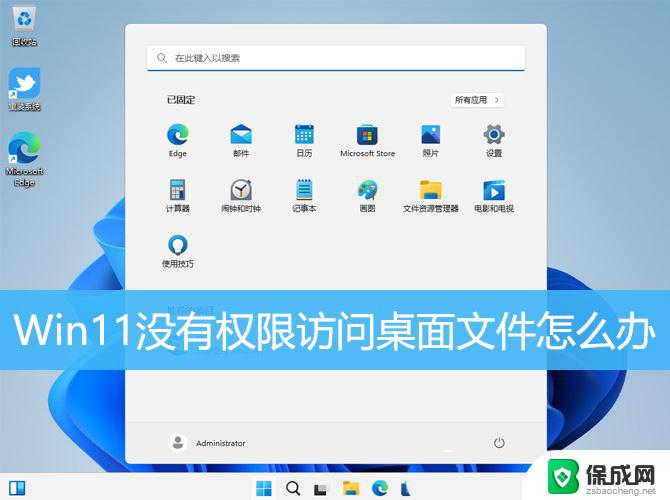 win11没有打开文件的权限 Win11显示无权访问文档的解决方法
win11没有打开文件的权限 Win11显示无权访问文档的解决方法2025-01-22
-
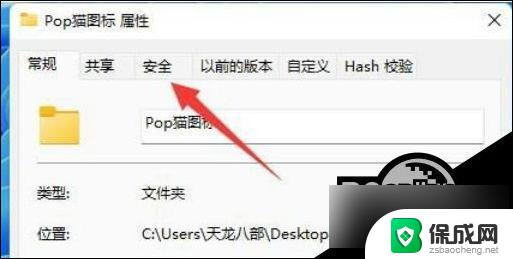 win11所有文件夹都显示只读 Win11文件夹无法取消只读权限
win11所有文件夹都显示只读 Win11文件夹无法取消只读权限2024-10-24
-
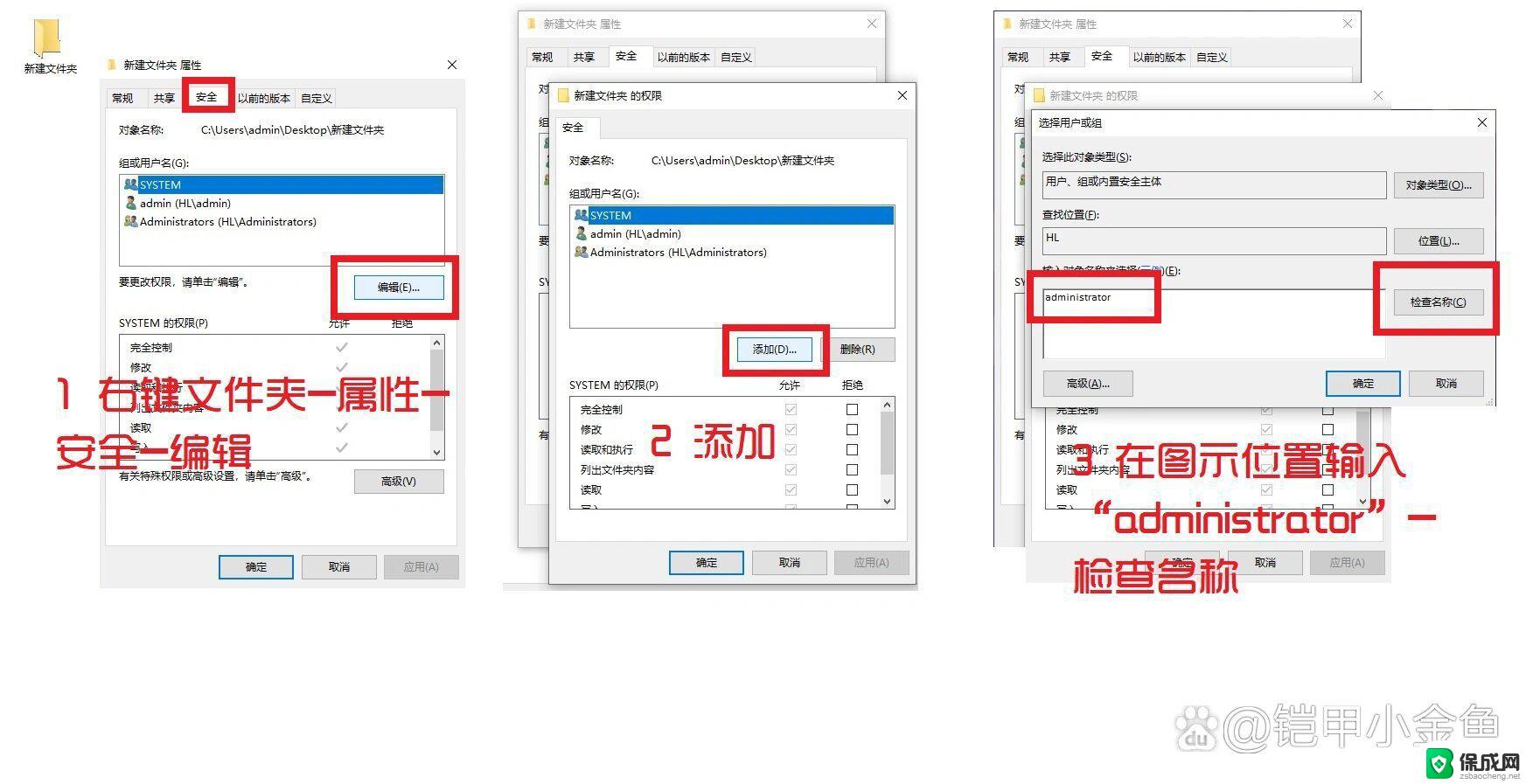 win11无权限删除文件夹 win11文件夹删除不了怎么办
win11无权限删除文件夹 win11文件夹删除不了怎么办2024-12-25
- win11字体文件访问被拒绝 windows11文件访问权限被拒绝怎么办
- win11删除文件夹需要管理员权限怎么办 Win11无法删除文件需要权限怎么办
- win11其他电脑没有权限访问我的电脑 Win11共享文件无权限访问怎么办
- win11文件无权限 Win11显示无法访问文档怎么办
- win11小工具怎么打开 Windows11桌面小组件打开教程
- win11找不到更改用户名 Win11更改用户名的教程
- win11获取蓝屏文件 Win11蓝屏文件在哪里查看
- win11如何清洗打印机喷头 打印机清洗打印头方法
- win11文件夹家庭版加密无法勾选 Win11文件夹加密选项变灰不能勾选
- win11任务栏怎么样不合并 Win11任务栏不合并怎么设置
win11系统教程推荐
- 1 win11获取蓝屏文件 Win11蓝屏文件在哪里查看
- 2 win11文件夹家庭版加密无法勾选 Win11文件夹加密选项变灰不能勾选
- 3 win11聚焦锁屏壁纸在哪里找到 Win11打开锁屏界面的方法
- 4 win11wifi已连接,不可上网,怎么办 win11连上wifi但无法上网怎么办
- 5 win11怎么退出系统账户 win11如何退出windows账户
- 6 win11插上鼠标怎么自动关闭触摸板 外星人笔记本触摸板关闭步骤
- 7 win11电脑怎么连接电视 笔记本怎么无线投屏到电视
- 8 win11怎么让游戏用麦克风 如何设置电脑麦克风启用
- 9 win11怎样调出分屏 笔记本如何实现分屏显示
- 10 win11电脑登录界面有两个用户 win11开机显示两个用户